Driver Easyのアンインストールは簡単です。 下記の手順に従うと、コンピューターから Driver Easy を削除します。
方法は二つあります。
方法一:
1.コンピューターで Driver Easy が実行している方は Driver Easy を完全に閉じます。
2.「Windows」キーと「R」キーを同時に押して、ランボックスを開きます。
3.「control」を入力して、「Enter」 キーを押して、コントロールパネルを開きます。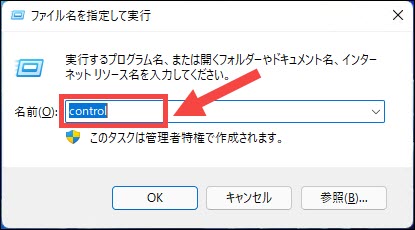
4.コントロールパネルの「表示方法」を「大きいアイコン」 にします。![]()
5.「プログラムと機能」をクリックします。
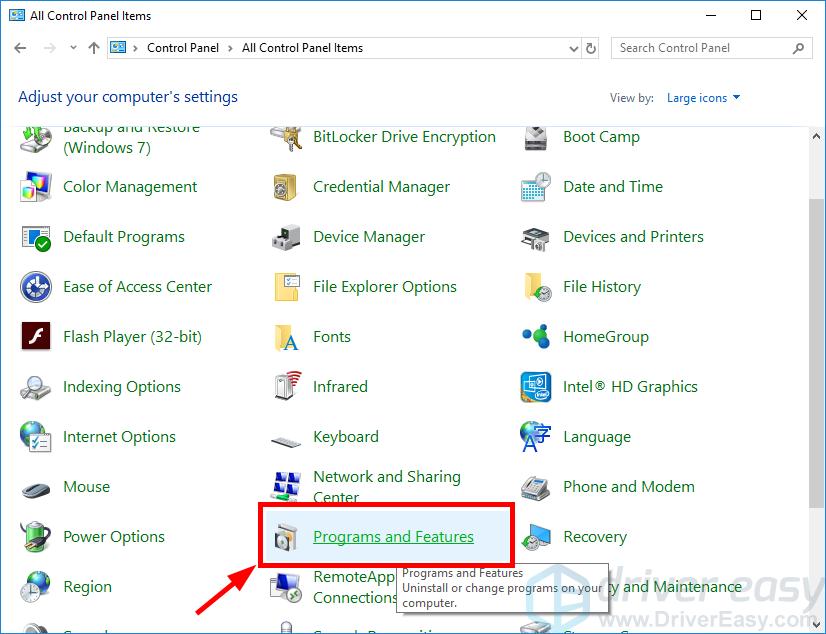
6.プログラムの一覧で、「Driver Easy」 を右クリックして、「アンインストール」 をクリックします。
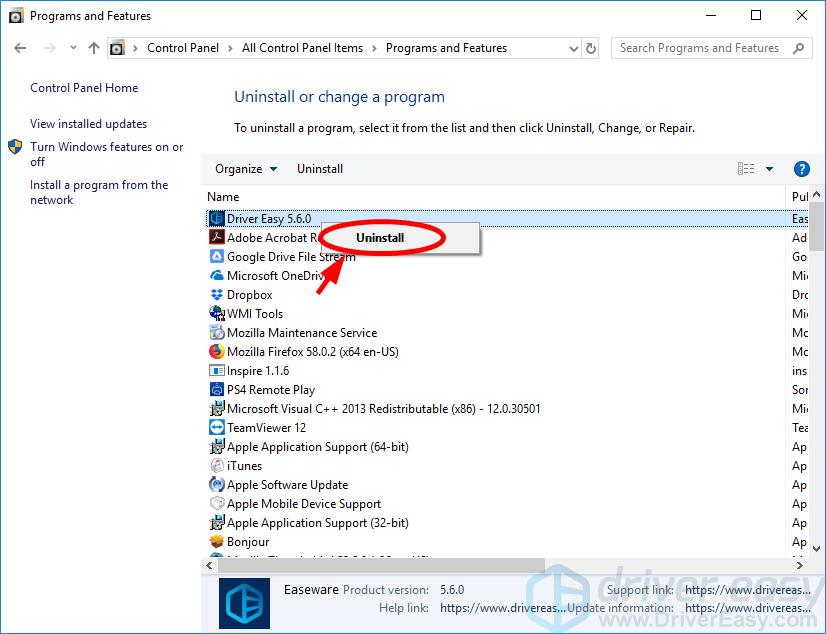
7. Driver Easy アンインストールの確認画面が表示されます。「はい」をクリックします。
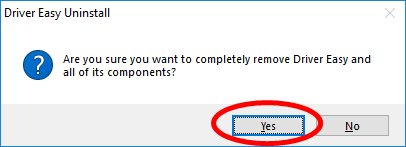
8.アンインストールの処理が完了するまで、しばらくお待ちください。
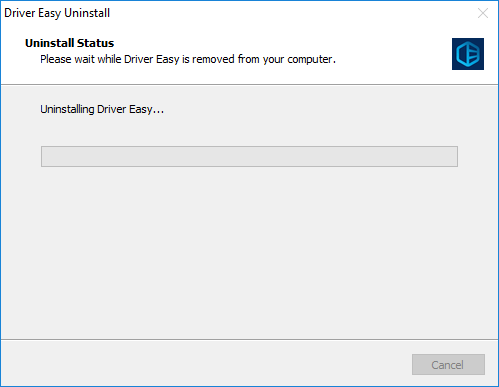
9.Driver Easy の削除が完了したことを知らせるメッセージが表示される時、「OK」 をクリックします。
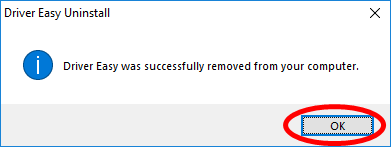
10.Driver Easy のアンインストールが完了です。
方法二(Windows 11適用):
1.「Win」+「I」を同時に押して、Windowsの設定を開きます。
2.左部の「アプリ」をクリックします。「インストールされているアプリ」を選択します。
3.Driver Easyアプリの後ろの「…」をクリックして、「アンインストール」をクリックします。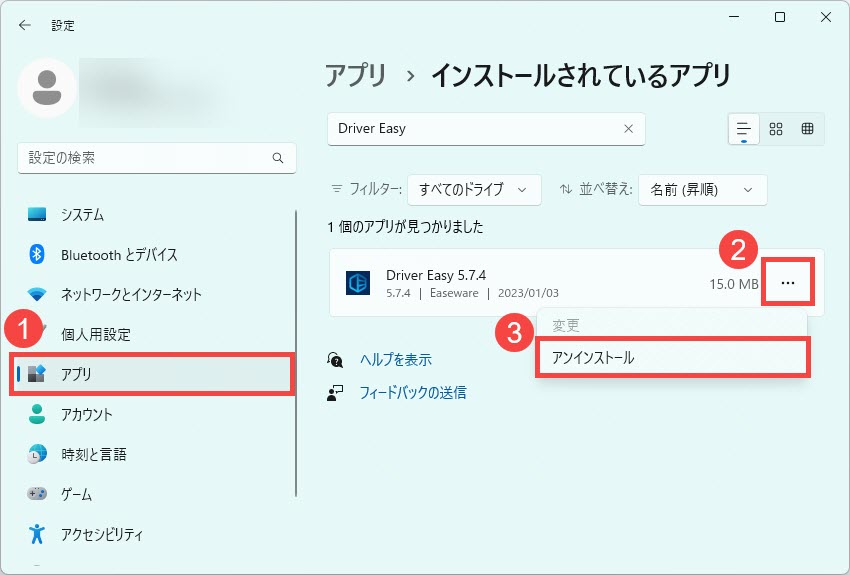
4.「このアプリとその関連情報がアンインストールされます。」というウインドウが出ると、「アンインストール」をクリックします。
5.Driver Easy のアンインストールが完了です。
